教你替换迅雷未完成任务下载地址的办法
常用下载工具 迅雷 的使用说明及技巧(图解)
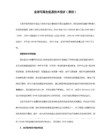
其实这些情况主要是因为下载地址本身不稳定或者连接不上,而候选资源少造成的问题这时候大家可以尝试:暂停下载任务,然后重新开始任务。这样就会重新搜索候选资源,并且重试连接,这在一些资源中是有效的,但是并不是所有。
2.3 下载任务到99%停住
同上一个问题,可以尝试:暂停下载任务,然后重新开始任务。
1.1 迅雷怎么使用?
下载安装迅雷后,我们首先要知道的当然是怎么用它,本文给了两种最常见的下载方法。
方法一、 复制下载地址,添加到迅雷新建任务里
右击点击下载地址,在弹出的菜单里选择“ 复制快捷方式 ”(IE是这个菜单项,可能其他的浏览器不是这个叫法儿),这一步是把下载地址复制到系统剪贴板,如图1所示:
直接右键点击页面任意位置,在弹出菜单里,选择“ 使用迅雷下载全部链接 ”,如下面的图4所示:
图4 右键点击页面任意位置
这样,会弹出一个对话框,主要是因为,使用迅雷下载全部链接会把网页上的所有链接都给揪出来了,这里我们要把不需要下载的链接类型给去掉了。如图5中,①取消其他类型的链接,只保留 *.rar (我们想要下载的类型);筛选后,我们在下面的②中就得到想要下载的地址了,再点右下角的“下载”就可以了:
方法一、重新下载安装最新版本的迅雷你可以不用卸载以前的版本,直接覆盖安装,你的下载记录等信息都会保留下来。
方法二、打开迅雷,点击顶部的“工具”按钮,选择“浏览器支持”,鼠标左键单击“使用迅雷作为IE默认下载工具”然后重新打开你的IE浏览器即可,当然,也支持其他的浏览器。如下图8所示:
图8 添加浏览器支持
第2种情况:如果你在下载的过程中发生了死机或者非法关机的情况,那么您的下载数据也可能会丢失,这种问题主要是因为系统的数据保存方式的缺陷造成的,这种情况您只能重新下载,在关机时正常关机就不会出现这样的问题了。
迅雷导入未完成任务教程

迅雷如何导入未完成的下载任务
核心提示:如果您有某个任务没有下载完成,而“迅雷5”中并没有这个任务,那么您可以使
用,“导入未完成的下载”功能来满足您的需要。
如果您有某个任务没有下载完成,而“迅雷5”中并没有这个任务,那么您可以使用,“导入未完成的
下载”功能来满足您的需要。
第一步:
打开您的“迅雷5”,然后选择窗口左上角的“文件”按钮,在打开的下拉菜单中选择“导入未完成的下载”。
如图:
第二步:
在打开的“导入”窗口中查找您将要导入的未下载完成任务的文件(一般情况下是您下载文件名后面加.cfg后缀名的)。
鼠标左键单击它,然后左击“打开”,如图:
第三步:
点击打开后,会弹出“导入未完成任务”对话框,直接左击“确定”,如图:
第四步:
点击“确定”后,会弹出“重复任务提示”对话框,直接点击查看,如图:
第五步:
点击“查看”后就成功地导入了未下载完成的任务了,导入完成的任务会立即开始下载。
如图:。
教你最佳化设置迅雷
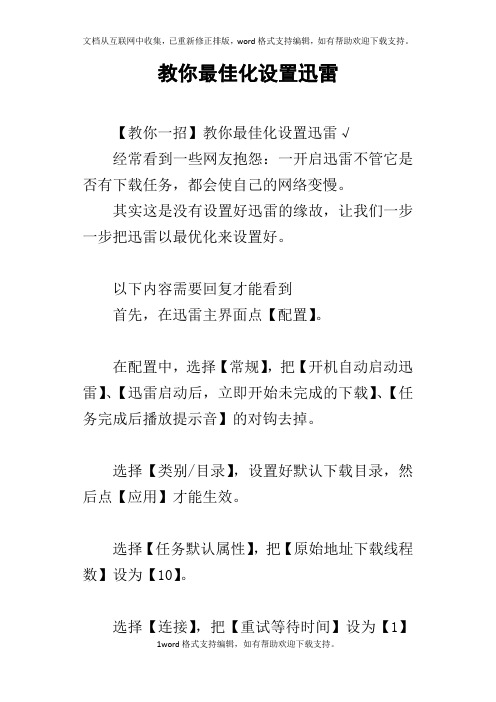
教你最佳化设置迅雷【教你一招】教你最佳化设置迅雷√经常看到一些网友抱怨:一开启迅雷不管它是否有下载任务,都会使自己的网络变慢。
其实这是没有设置好迅雷的缘故,让我们一步一步把迅雷以最优化来设置好。
以下内容需要回复才能看到首先,在迅雷主界面点【配置】。
在配置中,选择【常规】,把【开机自动启动迅雷】、【迅雷启动后,立即开始未完成的下载】、【任务完成后播放提示音】的对钩去掉。
选择【类别/目录】,设置好默认下载目录,然后点【应用】才能生效。
选择【任务默认属性】,把【原始地址下载线程数】设为【10】。
选择【连接】,把【重试等待时间】设为【1】秒,把【最多同时进行的任务数】设为【10】,【如果经常下载批量图片,可以设置到【20】】。
【重要】:把【速度】中的下载速度限制的对钩去掉,【如果是想在下载时进行其他网络活动,可以适当调整下载速度限制】。
把【上传限制】设为【1】KB/s。
【如果想多和别人共享下载,可以适当调整】。
选择【BT/端口设置】,把【支持浏览器左键建立BT任务】、【将迅雷作为本机默认的BT协议下载工具】、【下载种子文件后自动打开BT新建面板】打上钩。
上传时间设置为【30分钟】或者更多,因人而异。
端口是软件自动生成的,一般不需要管它,只有当软件的端口与其它程序冲突时才会设置。
把【允许连接DHT网络】、【允许使用UPnP自动端口映射功能】打上钩。
选择【EMule/端口设置】,把【连接ED2K网络】、【连接KAD网络】打上钩。
在高级设定中,【最大源数】设为【XX】、【单任务最大源】设为【200】(因机器配置高低而异)。
【启用身份验证】、【启用数据压缩】、【启用模糊协议】、【启用AICH支持】、【启动时自动连接】、【雷友间积分奖励】、【监视ED2K链接】都打上钩。
选择【下载安全】,把【下载前对有毒资源预警】、【下载安全状况检测】、【有毒文件打开确认】、【启用下载完成后杀毒】、【启用rm/rmvb弹窗广告查杀】打上钩。
360浏览器设置迅雷为默认下载的方法.doc

360浏览器设置迅雷为默认下载的方法360浏览器设置迅雷为默认下载的方法360浏览器设置迅雷为默认下载的方法第一步、首先打开迅雷,然后点开应用盒子,选择浏览器支持插件。
360浏览器设置迅雷为默认下载的方法第二步、等待检测完成后,选择启用360安全浏览器的迅雷支持组件。
360浏览器设置迅雷为默认下载的方法第三步、打开360安全浏览器,左上角工具=》选项=》基本设置=》使用迅雷下载。
360浏览器设置迅雷为默认下载的方法第四步、打开360安全浏览器=》菜单里=》工具=》Internet 选项=》程序=》管理加载项。
360浏览器设置迅雷为默认下载的方法第五步、启用该组加载项后,重启浏览器就可以了。
看了360浏览器设置迅雷为默认下载的方法还想看:1.360浏览器如何设置迅雷为默认下载器2.360浏览器怎么设置迅雷下载为默认下载3.IE浏览器怎么设置迅雷为默认下载4.360安全浏览器怎么设置迅雷下载360浏览器在哪里设置极速模式360浏览器设置极速模式方法如下首先我们打开360浏览器,这里就以360安全浏览器6.2为例打开浏览器之后,点击地址栏右边的一个图标,会自动显示两种模式,分别为高速模式和兼容模式。
我们这个时候选择极速模式即可。
现在的浏览器就是极速模式了,极速模式比兼容模式可要快我了。
如果是选择兼容模式的话,也是一样的操作,只要选择一下就行了。
相关阅读:360浏览器常见故障解决1、升级到win10后,360浏览器无法打开网页,但是自带的edge浏览器却可以原因分析:系统LSP连接损坏,而edge走的和其他浏览器不一样的通道解决方案:①、重置winsock或修复LSPa.单击开始,在开始搜索框中键入cmd,右键单击cmd.exe ,单击以管理员身份运行,然后按继续。
b.在命令提示符处键入netsh winsock reset,然后按Enter,重启电脑。
c、有安装360安全卫士的小伙伴可以搜索LSP修复工具进行一键修复②、系统其他软件导致打不开可能由于其他软件不兼容导致网页打不开,卸载即可如ADBlock广告过滤大师ADSAFE净网大师2、升级win10后必须使用管理器权限才能打开有小伙伴反馈升级后双击浏览器打不开了,右键使用管理员权限才能打开原因分析:不明,可能升级win10后系统权限发生变化。
NS_迅雷离线使用说明文档
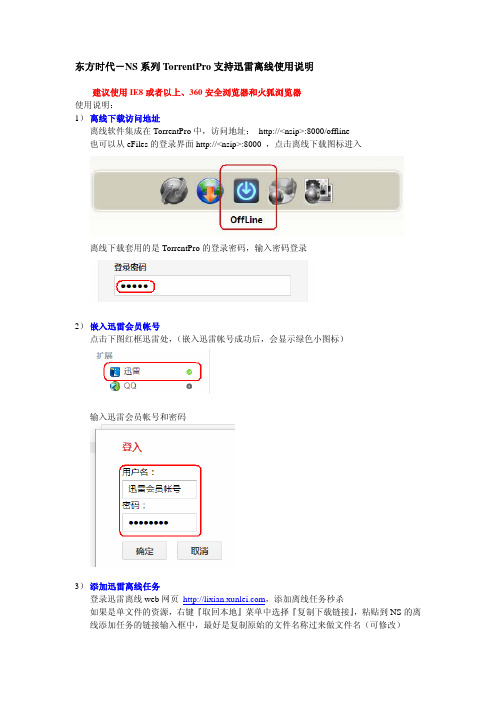
东方时代-NS系列TorrentPro支持迅雷离线使用说明建议使用IE8或者以上、360安全浏览器和火狐浏览器使用说明:1)离线下载访问地址离线软件集成在TorrentPro中,访问地址: http://<nsip>:8000/offline也可以从eFiles的登录界面http://<nsip>:8000 ,点击离线下载图标进入离线下载套用的是TorrentPro的登录密码,输入密码登录2)嵌入迅雷会员帐号点击下图红框迅雷处,(嵌入迅雷帐号成功后,会显示绿色小图标)输入迅雷会员帐号和密码3)添加迅雷离线任务登录迅雷离线web网页,添加离线任务秒杀如果是单文件的资源,右键『取回本地』菜单中选择『复制下载链接』,粘贴到NS的离线添加任务的链接输入框中,最好是复制原始的文件名称过来做文件名(可修改)BT文件夹要先打开然后复制迅雷下载链接在NS的OFFLine中点击添加按钮,弹出添加任务对话框在对话框中粘贴进去迅雷下载链接和保存文件名的名称,点击新建即可继续添加你要离线的迅雷任务,将会按照添加的先后任务,自动队列下载。
4)菜单说明左边任务分类中队列任务可以上下调整任务顺序5)注意事项:a)如果任务出错,通常是网络或者离线服务器繁忙造成的,重新开始一下即可b)添加的任务保存文件名,不能重复,文件名重复会出错,请注意c)请不要在TP预分配时进行离线下载,会造成大量文件碎片,影响系统性能d)重度离线下载用户,建议单独购买NS700专门用于离线e)NS的离线是纯下载,不会上传任何数据,没有迅雷偷偷上传抢带宽问题如果使用过程中遇到任何问题或者bug,请截图并陪上问题详细描述,发送邮件到3245613@2012-4-22。
计算机应用基础4-5 使用“迅雷”软件下载网络资源

文件默认的存放目录、限制上传或
下载的速度等,单击工具栏中的 “配置”按钮即可打开配置对话框,
如图。选择该对话框左侧的相应选
项,即可在右侧进行详细的设置。
二、迅雷的基本配置
在任务管理栏中单击“正
在下载”选项,在右侧可
以看到正在下载的任务列 表,选中某个任务,然后 单击工具栏中的“开始” “删除”“暂停”等选项可 以对任务进行相应的操作。
序号 1 2 3 评价要点及配分 知识 技能 素养 40分 40分 20分 得分 总评得分
合计评价:A、优秀 B、良好 C、合格 D、有待提高
知识拓展
除了任务中介绍的迅雷下载软件,还有另
外一些功能相似的下载软件,如网际快车、 QQ 旋风等,它们各自具有自己的特点,用户可以 根据情况选择使用。
任务列 表栏
用户信 息栏
工具栏 任务管 理栏
菜单栏
一、迅雷主界面介绍
在迅雷主界面的左侧就是任务 管理栏,包含有“全部任务” “正在下载” “已完成”和 “垃圾箱”等分类,鼠标左键 点击一个分类就会看到这个分 类里的任务。
一、迅雷主界面介绍
全部任务
正在下载 02
每个分 类的作 用如下
01
包括正在下载、已下载完成、暂停下载等所有下载内容。
05
迅雷打开下载窗口,开始下载“AdobePhotoshop CS5”软件,在下载过 程中可以在下载窗口随时观察下载的“进度”“剩余时间”等信息。
步骤一:安装WinRAR压缩软件
06
下载完成后,在任务管理窗格的相应任务目录下可以看到已完成的下载 任务,在存储目录内可以找到下载的资源。
任务评价
任务评价表
任务五
使用“迅雷”软件下载网络资源
迅雷使用说明

一、迅雷新手完全入门手册迅雷使用的多资源超线程技术基于网格原理,能够将网络上存在的服务器和计算机资源进行有效的整合,构成独特的迅雷网络,通过迅雷网络各种数据文件能够以最快速度进行传递。
1.任务分类说明在迅雷的主界面左侧就是任务管理窗口,该窗口中包含一个目录树,分为“正在下载”、“已下载”和“垃圾箱”三个分类,鼠标左键点击一个分类就会看到这个分类里的任务,每个分类的作用如下:正在下载――没有下载完成或者错误的任务都在这个分类,当开始下载一个文件的时候就需要点“正在下载”察看该文件的下载状态。
已下载――下载完成后任务会自动移动到“已下载”分类,如果你发现下载完成后文件不见了,点一下“已下载”分类就看到了。
垃圾箱――用户在“正在下载”和“已下载”中删除的任务都存放在迅雷的垃圾箱中,“垃圾箱”的作用就是防止用户误删,在“垃圾箱”中删除任务时,会提示是否把存放于硬盘的上的文件一起删除2.更改默认文件的存放目录迅雷安装完成后,会自动在C盘建立一个“C:download”目录,如果用户希望把文件的存放目录改成“D:下载”,那么就需要右键点任务分类中的“ 已下载”,选择“属性”,使用“浏览”更改目录为“D:下载”,然后“确定”,看到原来的“C:download”变成“D:下3.子分类的作用在“已下载”分类中迅雷自动创建了“软件”、“游戏”、“驱动程序”、“mp3”和“电影”五个子分类,了解这些分类的作用可以帮助用户更好的使用迅雷,下面是这些分类的功能介绍。
1)每个分类对应的目录大家都习惯把不同的文件放在不同的目录,例如把下载的音乐文件放在“D:音乐”目录,迅雷可以在下载完成后自动把不同类别的文件保存在指定的目录,例如:我保存音乐文件的目录是“D:音乐”,现在想下载一首叫东风破的mp3,先右键点击迅雷“已下载”分类中的“mp3”分类,选择“属性”,更改目录为“D:音乐”,然后点击“配置”按钮,在“默认配置”中的分类那里选择“mp3”,会看到对应的目录已经变成了“D:音乐”,这时右键点东风破的下载地址,选择“使用迅雷下载”,在新建任务面板中把文件类别选择为“mp3”,点确定就好了,下载完成后,文件会保存在“D:音乐”,而下载任务则在“mp3”分类中,以后下载音乐文件时,只要在新建任务的时候指定文件分类为“mp3”,那么这些文件都会保存到“D:音乐”目录下。
迅雷使用技巧导入未下载完的任务
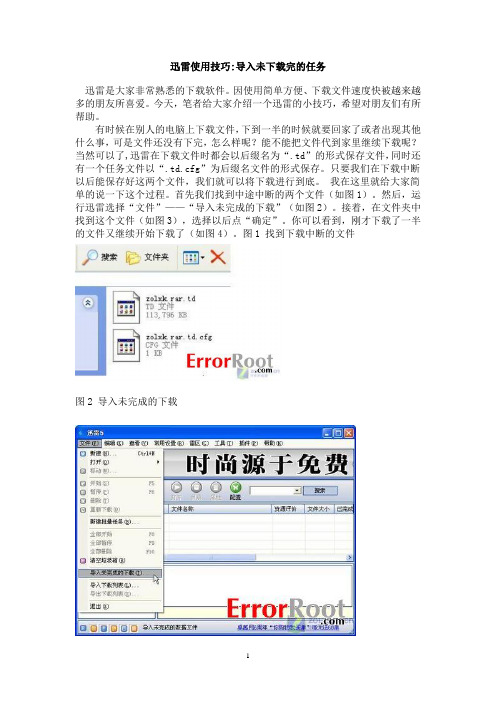
迅雷使用技巧:导入未下载完的任务
迅雷是大家非常熟悉的下载软件。
因使用简单方便、下载文件速度快被越来越多的朋友所喜爱。
今天,笔者给大家介绍一个迅雷的小技巧,希望对朋友们有所帮助。
有时候在别人的电脑上下载文件,下到一半的时候就要回家了或者出现其他什么事,可是文件还没有下完,怎么样呢?能不能把文件代到家里继续下载呢?当然可以了,迅雷在下载文件时都会以后缀名为“.td”的形式保存文件,同时还有一个任务文件以“.td.cfg”为后缀名文件的形式保存。
只要我们在下载中断以后能保存好这两个文件,我们就可以将下载进行到底。
我在这里就给大家简单的说一下这个过程。
首先我们找到中途中断的两个文件(如图1)。
然后,运行迅雷选择“文件”——“导入未完成的下载”(如图2)。
接着,在文件夹中找到这个文件(如图3),选择以后点“确定”。
你可以看到,刚才下载了一半的文件又继续开始下载了(如图4)。
图1 找到下载中断的文件
图2 导入未完成的下载
图3 选择文件
图4 实现继续下载
这下再也不怕下载文件突然中断了,是不是很有用呢?。
换个地方接着下——迅雷也玩异地下载
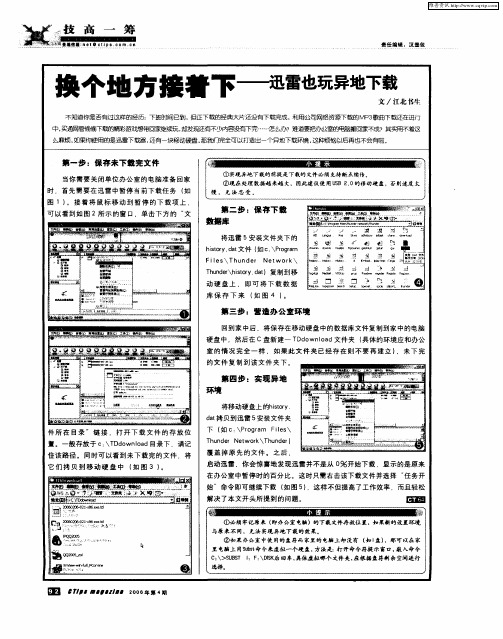
 ̄u n~ - f l
一
Q
囝 r ・B l  ̄n 06 第4 , I lll 20 年 期 , l
厶 /麻烦 , 如果你 使用的是 迅雷下载器 , 还有 一块移 动硬盘 , 那我们完全可以打造出一个异地下载环境 , 这种烦恼以后再也不会有啦 。
第 一步 :保存 未下 载完 文件
当你 需要 关闭单位办 公室 的电脑准 备回家
时 .首先需 要在迅 雷 中暂 停 当前下载任 务 ( 如 图 1) 。接 着将 鼠标 移动 到 暂 停 的下 载 项 上 . 可 以看到 如图 2所示 的窗 口 .单击 下方 的 ” 文
①实现异地下载的前提是下载的文件必须支持 断点续传。 ②现在处理数据越 来越 大,因此建议使用 uB 2 0的移动硬盘 ,否则速度太 s . 慢 ,无 法 忍 受 。
第= 步 :保 存下 载 数据 库
将迅雷 5安装文件夹 下的
hsoy dt 件 ( C \ 『ga i r .a文 t 如 : Po r m
Fi e s、Thu de Ne W O I r t ,k、
嚣
苎 !三 茎 旦 竺
R 9
毒 :
竺
j 々 , 计
… … …
a , d 一
晏璺 苎 !
)
J
^D L
蛰 翊 Байду номын сангаас警 毫
蔫
;
骂
Hs Y Ⅱ d
维普资讯
责 任编 辑 :汉 堡包
换个地 方接着下
中, 买通网管 箭 下
文 /江北 牛
不知道你是否有过这样的经历 : 下班时间 已到 , 但正下载的经典大片 还没 有下载完成 , 利用公 司网络 资源下载的 MP 歌曲下 载还在进行 3 却发现还 有不 少内容 没有下完……怎 /办?难道要把办公室的 电脑搬回家不成7其实用不着这 厶
迅雷优化设置方法流程

6、对于有些使用学校等局域网的网友,有的局域网对上网、下载速度做了限制,为了更好的下载,可考虑使用代理服务器,现在谈下代理服务器的设置,“工具”菜单中有个“设置代理”,进入后点击添加,然后填好相应的栏目,代理名称随便填,代理服务器和端口可使用专门的软件在网上搜索,类型一般都是选HTTP,有些代理服务器要验证的。
迅雷下载是比较常见的软件,它是新型的基于P2SP技术的下载软件。其实就是变相的BT下载。
1、迅雷的多数实用设置都在“配置”对话框里设置,所以首先我谈下这里需要注意的几点,在“工具”菜单栏中找到“配置”并打开它:
(1)“常规”中的磁盘缓存设置为最大值8192KB,这样可以更好地保护您的硬盘。
4、关于雷友,您没有注册可以照样使用迅雷,基本上没什么影响,所以多数网友都没注册,如果您西西的话在右上角“热门推荐”的第一行写着“少校以上军衔雷友可以点击”,所以你还是注册个为好呀,至少资源比其他人更多些呀~~~呵呵
5、迅雷顶部有许多flash广告很是讨厌,稍不留意鼠标点了下就蹦出网页广告来,所以我们的去掉它,在迅雷安装文件夹下找到AD文件夹,将其删之就行了~~您从此清净了许多哦~~~
(5)病毒保护功能,为了确保安全性,我们一般在第一次打开下载文件时都要对其杀毒的,但有时我们忘了对其杀毒就直接打开了,这样是很不安全的哦!因此我们选择“下载完成后查杀病毒”项,点击“浏览”打开杀毒软件安装文件夹,选择杀毒软件启动图标即可。
(6)“高级”中将复选框“显示每日提示”和“显示迅雷资讯”前的勾去掉;
每个下载任务可用的最多线程默认是35,我们一般改为40-50之间为宜,不改也可以,注意一定不要改的很大,因为线程太大会更多的占用您的电脑系统资源,给电脑造成压力,其结果反而使下载速度变慢哦。
迅雷资源失效解决方法

迅雷资源失效解决方法
迅雷资源失效解决方法如下:
1. 检查资源链接是否有效:检查资源链接是否失效,可以尝试重新下载链接或者使用其他资源链接。
2. 确认迅雷版本是否正确:检查迅雷版本是否正确,确保迅雷支持该资源。
3. 尝试其他下载方式:如果资源在迅雷支持的下载方式中无法下载,可以尝试使用其他下载方式,如网络浏览器下载、文件传输助手等。
4. 检查网络连接是否正常:如果网络连接不稳定或被断开,可能会导致下载资源失效。
可以尝试重新连接网络或更换网络环境。
5. 尝试使用离线下载功能:如果迅雷离线下载功能可用,可以尝试使用离线下载功能下载该资源。
6. 联系迅雷客服:如果无法解决问题,可以联系迅雷客服寻求帮助。
需要注意的是,下载文件可能会因为版权等原因而禁止下载,因此需要遵守相关法律法规。
【迅雷磁力链接没速】迅雷一直在链接资源而没有下载速的问题
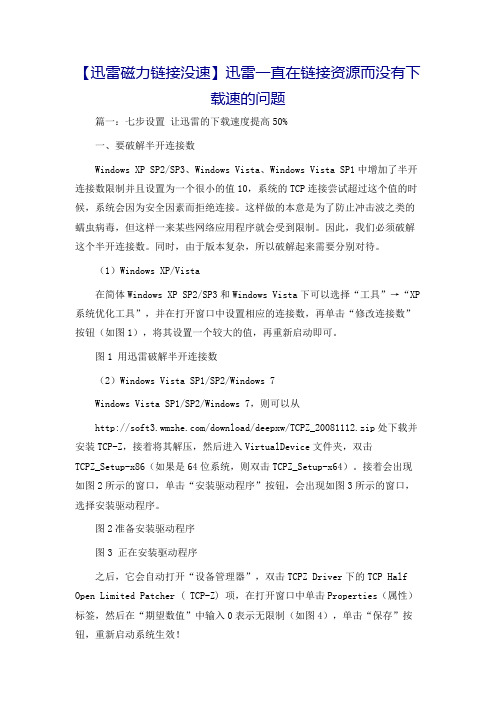
【迅雷磁力链接没速】迅雷一直在链接资源而没有下载速的问题篇一:七步设置让迅雷的下载速度提高50%一、要破解半开连接数Windows XP SP2/SP3、Windows Vista、Windows Vista SP1中增加了半开连接数限制并且设置为一个很小的值10,系统的TCP连接尝试超过这个值的时候,系统会因为安全因素而拒绝连接。
这样做的本意是为了防止冲击波之类的蠕虫病毒,但这样一来某些网络应用程序就会受到限制。
因此,我们必须破解这个半开连接数。
同时,由于版本复杂,所以破解起来需要分别对待。
(1)Windows XP/Vista在简体Windows XP SP2/SP3和Windows Vista下可以选择“工具”→“XP 系统优化工具”,并在打开窗口中设置相应的连接数,再单击“修改连接数”按钮(如图1),将其设置一个较大的值,再重新启动即可。
图1 用迅雷破解半开连接数(2)Windows Vista SP1/SP2/Windows 7Windows Vista SP1/SP2/Windows 7,则可以从/download/deepxw/TCPZ_20081112.zip处下载并安装TCP-Z,接着将其解压,然后进入VirtualDevice文件夹,双击TCPZ_Setup-x86(如果是64位系统,则双击TCPZ_Setup-x64)。
接着会出现如图2所示的窗口,单击“安装驱动程序”按钮,会出现如图3所示的窗口,选择安装驱动程序。
图2准备安装驱动程序图3 正在安装驱动程序之后,它会自动打开“设备管理器”,双击TCPZ Driver下的TCP Half Open Limited Patcher ( TCP-Z) 项,在打开窗口中单击Properties(属性)标签,然后在“期望数值”中输入0表示无限制(如图4),单击“保存”按钮,重新启动系统生效!图4 取消半开连接数限制小贴士:不建议使用最新版本TCP-Z,因为它没有提供破解tcpip.sys的功能。
迅雷、旋风等下载模式地址最简单转换方法

说到这里,你已经明白怎样解密迅雷地址了。很多人会想到去网上找个BASE64解码工具,这个网络真的很强大,什么都可以搜到,确实可以。但我要告诉你的方法,你是想都不会想到的。
我们知道,我们经常接收的邮件,大多也是使用BASE64进行编码的。既然能还原BASE64的邮件,那肯定也能还原BASE64编码的迅雷地址。
将其保存为后缀名.eml的文件,双击打开这个文件就被自动解码了。“AA”“ZZ”之间的地址就是真实地址了。
这个方法同样实用于快车(FlashGet)地址的转换。快车地址是在真实地址前后各加上“[FLASHGET]”再进行编码的。如上面的地址先写成这样:[FLASHGET]/?dl_name=imetool.rar[FLASHGET],BASE64编码后为:W0ZMQVNIR0VUXWh0dHA6Ly93d3cuemVuZ21pYW8uY29tLz9kbF9uYW1lPWltZXRvb2wucmFyW0ZMQVNIR0VUXQ==,再在前面在加“flashget://”,在后面加上“&”。上面的下载地址转成快车地址就是flashget:// W0ZMQVNIR0VUXWh0dHA6Ly93d3cuemVuZ21pYW8uY29tLz9kbF9uYW1lPWltZXRvb2wucmFyW0ZMQVNIR0VUXQ==&。
迅雷地址转换,快车地址转换,旋风地址转换史上最简单的方法【收集】2009-08-10 23:58现在网上很多软件都需要使用迅雷(Thunder)软件来下载,有时候我们跟本不想安装迅雷或是根本就安装不了。如MAC OS X等其它非Windows操作系统下。但是其下载连接又只有迅雷(Thunder)专用地址的时候,用什么办法可以直接下载呢?方法就是要将加密地址进行解密,还原出真实地址出来。
迅雷下载99%停止怎么办?8种解决方法

迅雷下载99%停止怎么办?8种解决方法资源下载到99%停住是一个相当麻烦的事情,但任何事物并不绝对。
有时动动脑筋,往往可以采用曲线救国策略,采用间接的方法来解决这个难以化解的难题。
一、暂停/重下载法因为迅雷采用的是多线程下载,就是说把这个资源分为几个部分同时开始下载,这几部分的下载速度是不相同的,所以连接性好,速度快的部分就可以先下载完成;而文件越大,存在连接不上,或者是速度非常慢的部分的机率就越高,到最后就会停留在最后那一部分一直在搜索和连接而出现这种情况。
出现这种情况,并不能表示就一定是这个文件的最后那一小部分下载不了,而可能是整个文件中下载得最慢的那部分。
这时可以采有暂停/重下载法来解决,只要选中99%无法下载的资源,选择“暂停任务”命令,之后再选择“开始任务”命令,也可以直接双击它,使其暂停,再次双击,使其重新下载。
往往随着一声清脆的“滴”声,资源已经下载完成。
二、查看IE设置有时IE浏览器的设置也可能会影响到99%下载问题,可以先从浏览器自身设置原因下手。
打开IE浏览器,选择“工具”→“Internet 选项”命令,单击“高级”标签,之后取消“检查下载的程序的签名”复选框,同时确认选中“允许运行或安装软件,即使签名无效三、清理临时文件夹和Cookies可以尝试在IE中选择“工具”→“Internet选项”命令,单击“常规”→“浏览历史记录”下的“删除”按钮,在打开窗口中单击“删除文件”和“删除Cookie”按钮,或干脆直接单击下方的“全部删除”按钮,然后再尝试重新下载资源一次。
四、完全重新下载法如果我们下载的是一个安装程序或是其它的应用程序,而且文件并不大,可以另换另一个地址下载。
五、暂停杀毒法我们可以在迅雷5.9中选择“工具”→“配置”命令,单击“下载安全”标签,然后取消掉所有选择。
看能否完成下载,成功后一定要重新选中相应选项,并让迅雷在下载资源后查杀病毒。
六、注意选择性下载在下载BT或电骡类资源时,我们可以不下载一些不必要资源,如文档、图片或广告文件,而这些文件在网上可能没有资源(多数人不下载,失去了共享源)。
小花招让迅雷转入地下“偷偷”下载软件教程-电脑资料
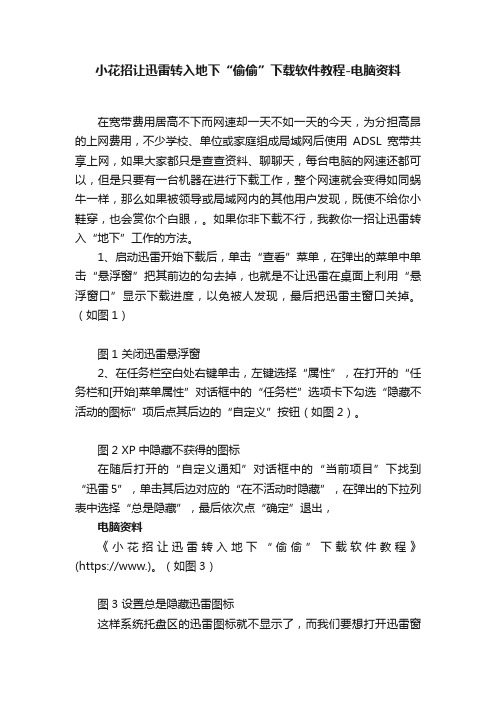
小花招让迅雷转入地下“偷偷”下载软件教程-电脑资料在宽带费用居高不下而网速却一天不如一天的今天,为分担高昂的上网费用,不少学校、单位或家庭组成局域网后使用ADSL宽带共享上网,如果大家都只是查查资料、聊聊天,每台电脑的网速还都可以,但是只要有一台机器在进行下载工作,整个网速就会变得如同蜗牛一样,那么如果被领导或局域网内的其他用户发现,既使不给你小鞋穿,也会赏你个白眼,。
如果你非下载不行,我教你一招让迅雷转入“地下”工作的方法。
1、启动迅雷开始下载后,单击“查看”菜单,在弹出的菜单中单击“悬浮窗”把其前边的勾去掉,也就是不让迅雷在桌面上利用“悬浮窗口”显示下载进度,以免被人发现,最后把迅雷主窗口关掉。
(如图1)图1 关闭迅雷悬浮窗2、在任务栏空白处右键单击,左键选择“属性”,在打开的“任务栏和[开始]菜单属性”对话框中的“任务栏”选项卡下勾选“隐藏不活动的图标”项后点其后边的“自定义”按钮(如图2)。
图2 XP中隐藏不获得的图标在随后打开的“自定义通知”对话框中的“当前项目”下找到“迅雷5”,单击其后边对应的“在不活动时隐藏”,在弹出的下拉列表中选择“总是隐藏”,最后依次点“确定”退出,电脑资料《小花招让迅雷转入地下“偷偷”下载软件教程》(https://www.)。
(如图3)图3 设置总是隐藏迅雷图标这样系统托盘区的迅雷图标就不显示了,而我们要想打开迅雷窗口看一下进度时,可以单击系统托盘上的白色“小于号”(显示隐藏的图标)按钮,在展开的系统托盘区中就可以单击迅雷图标打开迅雷窗口了。
(如图4)图4 XP任务栏图标区关键字:下载工具相关文章:382K小软件疯狂下载百度亿万精美壁纸巧用迅雷下载后杀毒实现文件自动分类迷你快车红色经典下载时“两心一色”迅雷web2.0初体验:装机聊天一个都不少更全面用快车打造超强软件资源库。
- 1、下载文档前请自行甄别文档内容的完整性,平台不提供额外的编辑、内容补充、找答案等附加服务。
- 2、"仅部分预览"的文档,不可在线预览部分如存在完整性等问题,可反馈申请退款(可完整预览的文档不适用该条件!)。
- 3、如文档侵犯您的权益,请联系客服反馈,我们会尽快为您处理(人工客服工作时间:9:00-18:30)。
大家是不是有过下载一个文件,下了一大半,突然没资源的情况?
比如115网盘,下载地址只要中断一段时间之后就不能继续下载了,可是有时候文件都下了一大半了,难道重新下?
现在你不必有这样的烦恼了!
办法:
以115网盘为例!!
1.右键未完成任务---浏览引用页--d和cfg的两个文件重新命名(随便什么名字,两个文件必须都改名)
3.删除迅雷未完成的这个任务,打开第一步中的那个网页地址,重新下载!任务启动后再暂停任务
4.进入下载文件夹,把刚刚暂停任务的两个扩展名为td和cfg的文件删除,把第2步中的两个文件名字还原成刚刚删除的两个文件名!
5.启动迅雷下载任务,开始下载!
